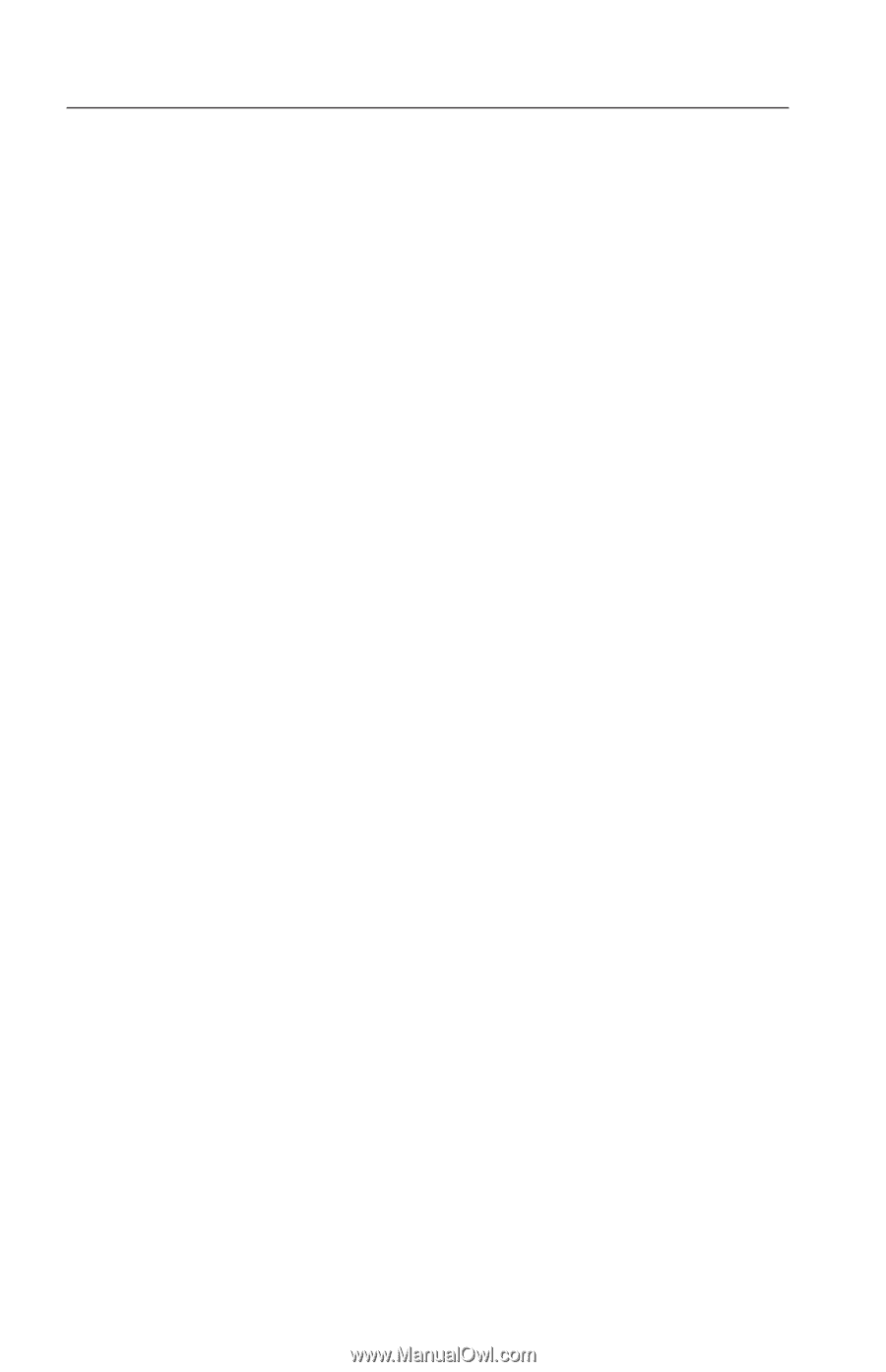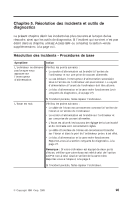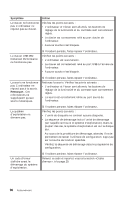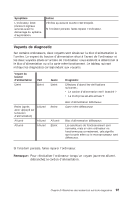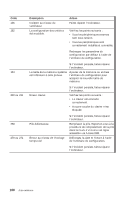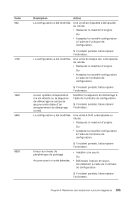Lenovo ThinkCentre M51e (English, Dutch, French, German, Italian) Quick refere - Page 140
Doctor, Diagnostics, Exécution, diagnostics, partir, programme, Product, Recovery, Création, d'une,
 |
View all Lenovo ThinkCentre M51e manuals
Add to My Manuals
Save this manual to your list of manuals |
Page 140 highlights
PC Doctor Dos Diagnostics Le programme PC Doctor Dos Diagnostics s'exécute indépendamment du système d'exploitation. Vous pouvez l'utiliser pour tester les composants matériels de votre ordinateur, en particulier si vous ne disposez pas d'autres moyens ou que vous n'êtes pas parvenu à isoler un incident dont l'origine semble matérielle. Vous pouvez lancer les diagnostics à partir du programme Product Recovery se trouvant sur votre disque dur. Vous pouvez également créer des disquettes de diagnostics amorçables à partir du programme Product Recovery. Vous pouvez également télécharger la dernière version du programme de diagnostics disponible sur le site Web http://www.ibm.com/pc/support/. Indiquez le type de machine et son numéro de modèle dans la zone Quick Path pour rechercher les pilotes de périphérique spécifiques de votre ordinateur. Exécution des diagnostics à partir du programme Product Recovery Procédez comme suit : 1. Arrêtez le système d'exploitation et mettez l'ordinateur hors tension. 2. Lorsque vous remettez l'ordinateur sous tension, appuyez sur Entrée lorsque vous êtes invité à démarrer le programme Rescue and Recovery. 3. A partir du menu principal, sélectionnez Diagnose Hardware. 4. Suivez les invites qui s'affichent. 5. Redémarrez l'ordinateur. Création d'une disquette de diagnostics Pour créer une disquette de diagnostics, procédez comme suit : 1. Arrêtez le système d'exploitation et mettez l'ordinateur hors tension. 2. Lorsque vous remettez l'ordinateur sous tension, appuyez sur Entrée lorsque vous êtes invité à démarrer le programme Rescue and Recovery. 3. A partir du menu principal, sélectionnez Create a diagnostics disk. 4. Suivez les instructions qui s'affichent. 5. Lorsque vous y êtes invité, insérez une disquette formatée dans l'unité et suivez les instructions affichées à l'écran. Remarques : 1. Vous pouvez également télécharger la dernière version du programme de diagnostic disponible sur le site Web http://www.ibm.com/pc/support/. 98 Aide-mémoire